Alternatívy objektívu Google, ktoré musíte mať – Android

Už vás nebaví používať Google Lens? Potom tu je niekoľko alternatív, ktoré môžu robiť to isté a nepochádzajú od spoločnosti Google.
Google Lens sa dá použiť na najrôznejšie veci. Môžete napríklad naskenovať pár topánok a nechať Lens ukázať, kde ich môžete získať online.
Google Lens však môže študentom aj neštudentom pomôcť skopírovať písaný text do ľubovoľného počítača. Je to skvelý spôsob, ako si uložiť všetky napísané poznámky a nestrácať pri tom veľa času.
Ak chcete skopírovať svoje ručne písané poznámky do počítača, budete musieť použiť najnovšiu verziu prehliadača Chrome a aplikácie Google Lens. Tiež sa uistite, že ste sa do oboch prihlásili pomocou rovnakého účtu.
Otvorte Google Lens a aplikácia automaticky zvýrazní text bez toho, aby ste museli čokoľvek robiť, ak je krátky. Ak vidíte, že Lens nezvýrazní všetko, čo chcete, použite modré konce na výber požadovaného textu.
Klepnite na zvýraznený text a vyberte možnosť Kopírovať do počítača, ktorú uvidíte v spodnej časti.
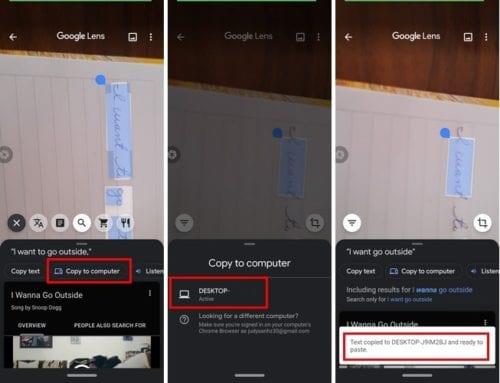
Keď dostanete správu, že váš text bol skopírovaný, otvorte napríklad Dokumenty Google a prilepte ho kliknutím pravým tlačidlom myši. Táto funkcia môže byť užitočná, keď ste vonku a vidíte text, ktorý vás zaujíma.
Ak sa vám nechce fotiť, môžete použiť Google Lens na uloženie textu do Google Doc Notes. Ako však môžete skontrolovať, či používate najnovšiu verziu prehliadača Chrome a ak nie, ako môžete prehliadač aktualizovať?
Ak si nie ste istí, akú verziu prehliadača Chrome používate, môžete to skontrolovať kliknutím na bodky vpravo hore. Umiestnite kurzor na možnosť pomocníka. Mali by ste vidieť bočné okno s možnosťou O prehliadači Chrome.
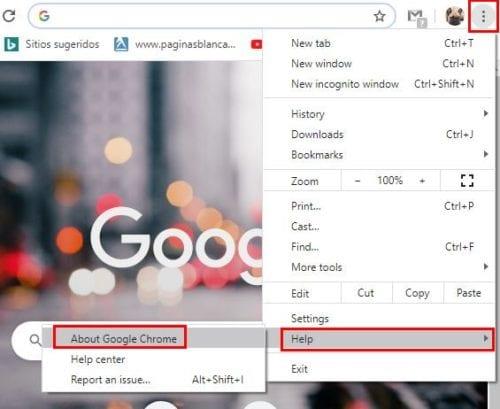
Ak používate najnovšiu verziu prehliadača Chrome, zobrazí sa správa, ktorá vás o tom informuje. Ak nie, prehliadač začne sťahovať aktualizáciu automaticky.
Tie dni, ktoré sa fotili, aby ste uložili text, ktorý ste videli na značke na ceste do práce, sú preč. Je to funkcia, o ktorej si myslíte, že ju budete často využívať? Podeľte sa o svoje myšlienky v komentároch nižšie.
Už vás nebaví používať Google Lens? Potom tu je niekoľko alternatív, ktoré môžu robiť to isté a nepochádzajú od spoločnosti Google.
Google Lens sa dá použiť na najrôznejšie veci. Môžete napríklad naskenovať pár topánok a nechať Lens ukázať, kde ich môžete získať online. Ale,
Po rootnutí telefónu s Androidom máte plný prístup k systému a môžete spúšťať mnoho typov aplikácií, ktoré vyžadujú root prístup.
Tlačidlá na vašom telefóne s Androidom neslúžia len na nastavenie hlasitosti alebo prebudenie obrazovky. S niekoľkými jednoduchými úpravami sa môžu stať skratkami na rýchle fotografovanie, preskakovanie skladieb, spúšťanie aplikácií alebo dokonca aktiváciu núdzových funkcií.
Ak ste si nechali notebook v práci a musíte poslať šéfovi urgentnú správu, čo by ste mali urobiť? Použite svoj smartfón. Ešte sofistikovanejšie je premeniť telefón na počítač, aby ste mohli jednoduchšie vykonávať viac úloh naraz.
Android 16 má widgety uzamknutej obrazovky, ktoré vám umožňujú meniť uzamknutú obrazovku podľa vašich predstáv, vďaka čomu je uzamknutá obrazovka oveľa užitočnejšia.
Režim Obraz v obraze v systéme Android vám pomôže zmenšiť video a pozerať ho v režime obraz v obraze, pričom video si môžete pozrieť v inom rozhraní, aby ste mohli robiť iné veci.
Úprava videí v systéme Android bude jednoduchá vďaka najlepším aplikáciám a softvéru na úpravu videa, ktoré uvádzame v tomto článku. Uistite sa, že budete mať krásne, magické a elegantné fotografie, ktoré môžete zdieľať s priateľmi na Facebooku alebo Instagrame.
Android Debug Bridge (ADB) je výkonný a všestranný nástroj, ktorý vám umožňuje robiť veľa vecí, ako je vyhľadávanie protokolov, inštalácia a odinštalovanie aplikácií, prenos súborov, rootovanie a flashovanie vlastných ROM, vytváranie záloh zariadení.
S aplikáciami s automatickým klikaním. Pri hraní hier, používaní aplikácií alebo úloh dostupných na zariadení nebudete musieť robiť veľa.
Aj keď neexistuje žiadne zázračné riešenie, malé zmeny v spôsobe nabíjania, používania a skladovania zariadenia môžu výrazne spomaliť opotrebovanie batérie.
Telefón, ktorý si momentálne veľa ľudí obľúbi, je OnePlus 13, pretože okrem vynikajúceho hardvéru disponuje aj funkciou, ktorá existuje už desaťročia: infračerveným senzorom (IR Blaster).









